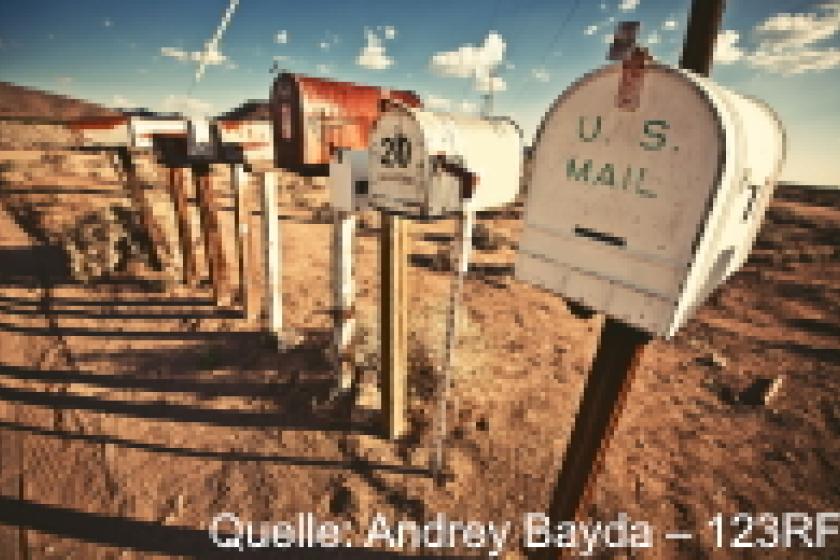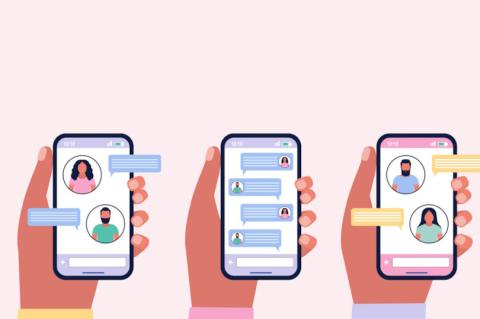Lesezeit
2 Minuten
Exchange-Mailboxen nach Office 365 migrieren und Parallelbetrieb lokaler Exchange-Server (2)
Office 365 spielt in Unternehmen eine immer größere Rolle, auch weil Exchange Server 2013/2016 Hybridumgebungen erlaubt, die Office 365 integrieren. So können Unternehmen auf lokale Exchange-Server setzen, aber dennoch Anwender nach und nach in die Cloud migrieren. Konfiguration und Betrieb solcher Infrastrukturen zeigt dieser Artikel ebenso wie die Migration der Mailboxen und zahlreiche unterstützende Tools. Im zweiten Teil zeigen wir, wie Sie mit dem Hybrid Configuration Wizard Exchange und Office 365 verbinden, Office 365 mit der PowerShell verwalten und eigene Domänen anbinden.
Mit HCW Exchange und Office 365 verbinden
In Exchange Server 2016 rufen Sie den HCW im Exchange Admin Center über den Menüpunkt "Hybrid" auf. Anschließend starten Sie über "Konfigurieren" den Assistenten. Im Rahmen der Einrichtung wird der Assistent heruntergeladen und auf dem Server installiert. Danach steht er auf dem Exchange-Server für die Organisation zur Verfügung. Sie müssen die Installation nur einmal durchführen, nicht für alle Server in der Organisation. Auch zusätzliche Agenten sind nicht notwendig. Alle Einstellungen, die Sie vornehmen, erfolgen dabei im Assistenten.
Als Erstes nehmen Sie sich die Verbindung zwischen Exchange und Office 365 vor. Diese ist notwendig, um Postfächer zwischen den Organisationen zu verschieben. Im ersten Schritt durchsucht der Assistent die Exchange-Organisation nach kompatiblen Exchange-Servern, mit denen er sich verbinden kann. Danach müssen Sie die Anmeldedaten für die Exchange-Organisation und für Office 365 eingeben. In den nächsten Schritten überprüft der Assistent, ob er eine Verbindung zu Exchange und Office 365 aufbauen kann.

Anschließend wird der E-Mail-Fluss zwischen den lokalen Exchange-Servern und Office 365 konfiguriert. Ein stabiler E-Mail-Fluss ist notwendig, damit die Postfächer in Office 365 auch von der lokalen E-Mail-Organisation und aus dem Internet erreicht werden können. Hier steuern Sie, welche lokalen Server für den E-Mail-Fluss zwischen Exchange und Office 365 verantwortlich sind. An dieser Stelle lassen sich auch Edge-Transport-Server einbinden.
Im Rahmen der Einrichtung müssen Sie die Sende- und Empfangsconnectoren konfigurieren, die für den E-Mail-Fluss zwischen Exchange und Office 365 verantwortlich sind. Auch die Zertifikate passen Sie an dieser Stelle an. Abschließend wird noch der FQDN der lokalen Exchange-Organisation hinterlegt sowie die MX-Einträge für den E-Mail-Fluss überprüft und gespeichert. Sobald Sie alle Einstellungen vorgenommen haben, bestätigen Sie die Eingaben und lassen die lokale Exchange-Organisation für die Zusammenarbeit mit Office 365 anpassen.
Alle Einstellungen, die Sie im Assistenten angeben, werden im Active Directory gespeichert. Erst wenn der Assistent dazu veranlasst wird, die Einstellungen in der Exchange-Organisation zu hinterlegen, werden die entsprechenden Einstellungen auf die Server geschrieben. Die Konfiguration bleibt im AD erhalten.
Benutzerdaten synchronisieren
Nach der erfolgreichen Verbindung lassen sich die Benutzerpostfächer verschieben und migrieren. Wollen Sie die Benutzer Ihrer lokalen Active-Directory-Umgebung mit Office 365 synchronisieren, benötigen Sie das Tool "Microsoft Azure Active Directory Connect" [3]. Dieses installieren Sie auf einem Domänencontroller oder einem eigenständigen Server. Mit einem Agenten lassen sich die Anmeldedaten der Benutzer zu Azure AD synchronisieren, in der Premium-Version auch aus der Cloud in lokale Netzwerke. Microsoft stellt den Agenten dazu kostenlos zur Verfügung.
Azure AD Connect überträgt Benutzernamen und -informationen zwischen Cloud und lokalen Netzwerken. Optional ist auch die Synchronisierung der Kennwörter möglich. Das erlaubt Anwendern mit den Anmeldeinformationen an ihrem PC auch auf andere Cloud-Dienste zuzugreifen, ohne sich erneut authentifizieren zu müssen – also Single Sign-on (SSO).
Die Einrichtung von Azure AD Connect erfolgt über einen einfach zu bedienenden Assistenten. Im Rahmen der Einrichtung der Synchronisierung stellt der Assistent eine Verbindung mit dem Azure AD und dem lokalen AD her. Sobald der Verbindungsaufbau erfolgt ist, beginnt die Synchronisierung. Dazu installiert Azure AD Connect einen Dienst und einen Agenten auf einem Server im Netzwerk, der eine Verbindung zur Domäne hat. Es sollte sich dabei nicht um einen Domänencontroller handeln, da dieser durch die Synchronisierung stark belastet werden kann.
Seite 1: Mit HCW Exchange und Office 365 verbinden
Seite 2: Office 365 mit der PowerShell verwalten
jp/ln/Thomas Joos
[3] https://www.microsoft.com/en-us/download/details.aspx?id=47594
In Exchange Server 2016 rufen Sie den HCW im Exchange Admin Center über den Menüpunkt "Hybrid" auf. Anschließend starten Sie über "Konfigurieren" den Assistenten. Im Rahmen der Einrichtung wird der Assistent heruntergeladen und auf dem Server installiert. Danach steht er auf dem Exchange-Server für die Organisation zur Verfügung. Sie müssen die Installation nur einmal durchführen, nicht für alle Server in der Organisation. Auch zusätzliche Agenten sind nicht notwendig. Alle Einstellungen, die Sie vornehmen, erfolgen dabei im Assistenten.
Als Erstes nehmen Sie sich die Verbindung zwischen Exchange und Office 365 vor. Diese ist notwendig, um Postfächer zwischen den Organisationen zu verschieben. Im ersten Schritt durchsucht der Assistent die Exchange-Organisation nach kompatiblen Exchange-Servern, mit denen er sich verbinden kann. Danach müssen Sie die Anmeldedaten für die Exchange-Organisation und für Office 365 eingeben. In den nächsten Schritten überprüft der Assistent, ob er eine Verbindung zu Exchange und Office 365 aufbauen kann.
Anschließend wird die Verbundvertrauensstellung aktiviert. In diesem Zusammenhang ist es wichtig, dass in der lokalen Exchange-Organisation bei den akzeptierten Domänen der Exchange-Server eine Domäne hinterlegt ist, die dem Unternehmen gehört und die auch in Office 365 eingesetzt wird. Damit der Assistent überprüfen kann, ob die konfigurierte Domäne im Besitz des Unternehmens ist, ist ein TXT-Eintrag in der DNS-Zone des Providers notwendig. Die dazu erforderlichen Daten zeigt der Assistent an. Die Informationen lassen sich in die Zwischenablage kopieren und weiterverwenden, um den Eintrag in der Verwaltung der Domäne zu erstellen. Erst wenn die Domäneneigentümerschaft erfolgreich überprüft wurde, lässt sich der Assistent fortsetzen.
Bild 2: Der Hybridkonfigurationsassistent verbindet sich mit Exchange 2016 und Office 365,
um die beiden Infrastrukturen zu integrieren.
Im Rahmen der Einrichtung müssen Sie die Sende- und Empfangsconnectoren konfigurieren, die für den E-Mail-Fluss zwischen Exchange und Office 365 verantwortlich sind. Auch die Zertifikate passen Sie an dieser Stelle an. Abschließend wird noch der FQDN der lokalen Exchange-Organisation hinterlegt sowie die MX-Einträge für den E-Mail-Fluss überprüft und gespeichert. Sobald Sie alle Einstellungen vorgenommen haben, bestätigen Sie die Eingaben und lassen die lokale Exchange-Organisation für die Zusammenarbeit mit Office 365 anpassen.
Alle Einstellungen, die Sie im Assistenten angeben, werden im Active Directory gespeichert. Erst wenn der Assistent dazu veranlasst wird, die Einstellungen in der Exchange-Organisation zu hinterlegen, werden die entsprechenden Einstellungen auf die Server geschrieben. Die Konfiguration bleibt im AD erhalten.
Benutzerdaten synchronisieren
Nach der erfolgreichen Verbindung lassen sich die Benutzerpostfächer verschieben und migrieren. Wollen Sie die Benutzer Ihrer lokalen Active-Directory-Umgebung mit Office 365 synchronisieren, benötigen Sie das Tool "Microsoft Azure Active Directory Connect" [3]. Dieses installieren Sie auf einem Domänencontroller oder einem eigenständigen Server. Mit einem Agenten lassen sich die Anmeldedaten der Benutzer zu Azure AD synchronisieren, in der Premium-Version auch aus der Cloud in lokale Netzwerke. Microsoft stellt den Agenten dazu kostenlos zur Verfügung.
Azure AD Connect überträgt Benutzernamen und -informationen zwischen Cloud und lokalen Netzwerken. Optional ist auch die Synchronisierung der Kennwörter möglich. Das erlaubt Anwendern mit den Anmeldeinformationen an ihrem PC auch auf andere Cloud-Dienste zuzugreifen, ohne sich erneut authentifizieren zu müssen – also Single Sign-on (SSO).
Die Einrichtung von Azure AD Connect erfolgt über einen einfach zu bedienenden Assistenten. Im Rahmen der Einrichtung der Synchronisierung stellt der Assistent eine Verbindung mit dem Azure AD und dem lokalen AD her. Sobald der Verbindungsaufbau erfolgt ist, beginnt die Synchronisierung. Dazu installiert Azure AD Connect einen Dienst und einen Agenten auf einem Server im Netzwerk, der eine Verbindung zur Domäne hat. Es sollte sich dabei nicht um einen Domänencontroller handeln, da dieser durch die Synchronisierung stark belastet werden kann.
Seite 1: Mit HCW Exchange und Office 365 verbinden
Seite 2: Office 365 mit der PowerShell verwalten
| Seite 1 von 2 | Nächste Seite >> |
jp/ln/Thomas Joos
[3] https://www.microsoft.com/en-us/download/details.aspx?id=47594